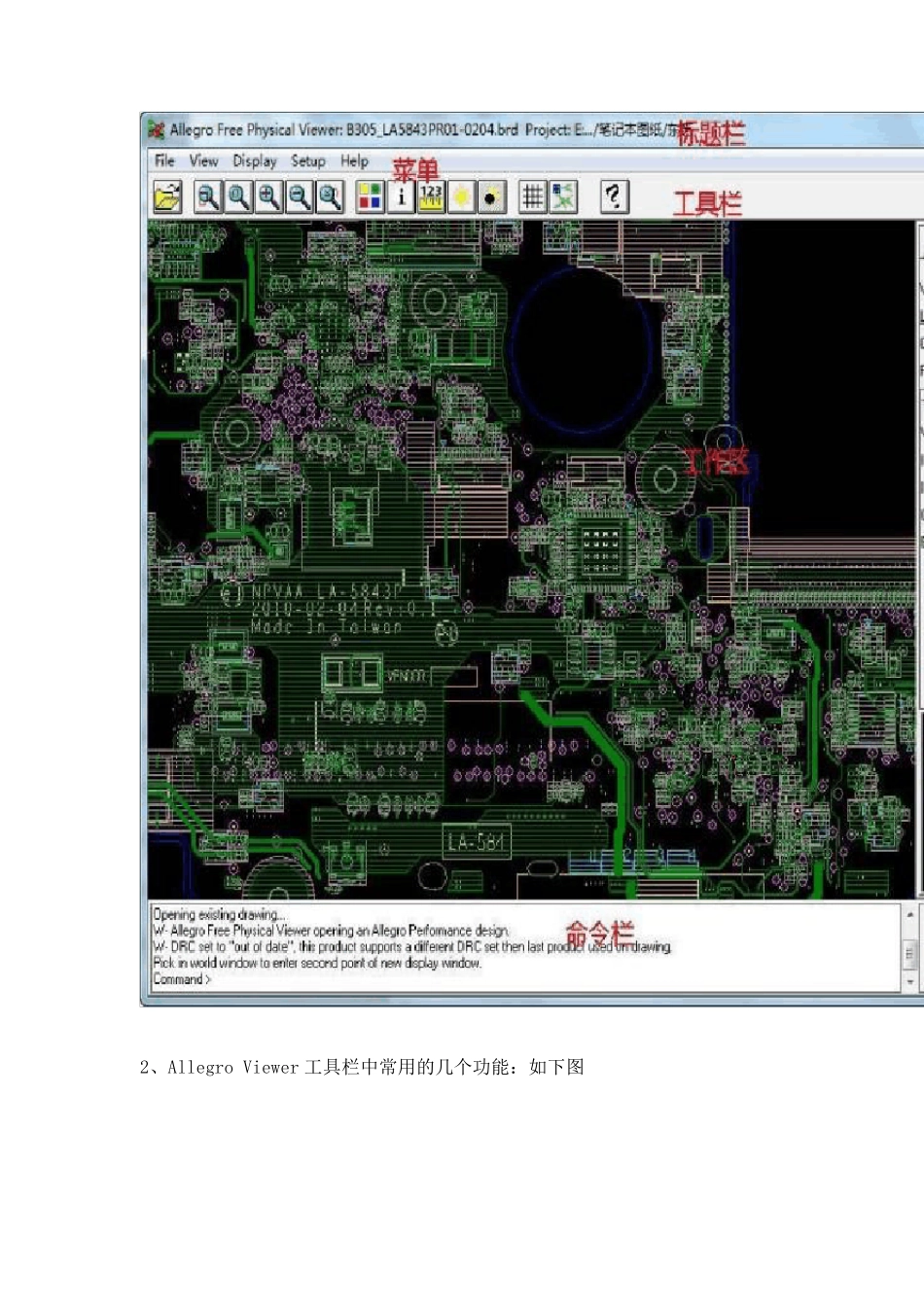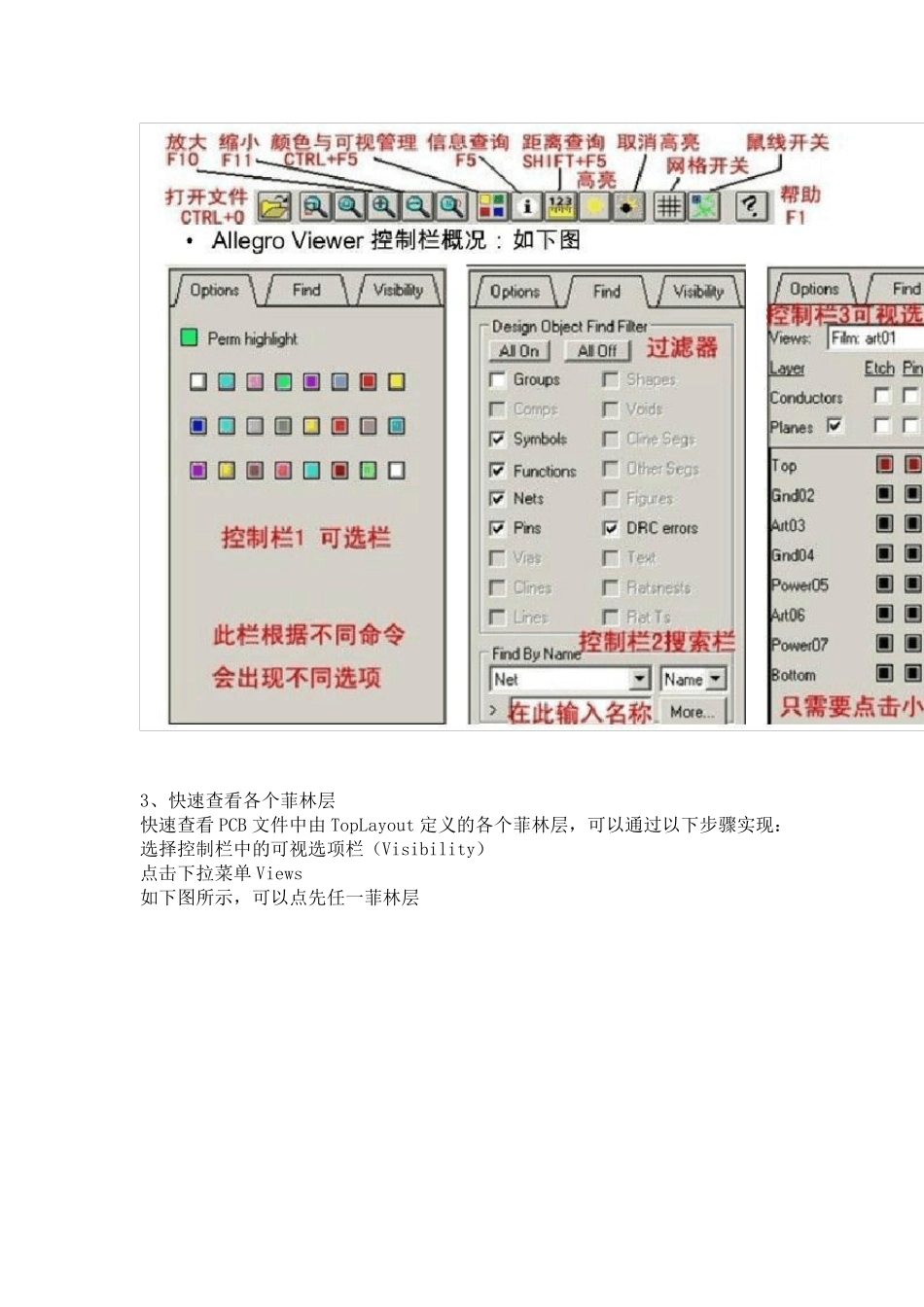Allegro Free Physical Viewer 看图软件的使用图解教程(含软件) 随着Cadence 公司产品在国内的大量普及,PCB 设计工具软件ALLegro 凭借其人性化设计与强大的功能,已得到越来越多工程师的关注。下面我们将带你迅速掌握ALLegro Viewer 的使用,但并不是一篇详细的使用指引。 1、快速了解ALLegro Viewer 界面 ALLegro Viewer 采用的是完全标准的Windows 风格,包括下拉菜单。弹出清单。快捷键、工具栏、控制面板等等,这使得用户非常容易掌握其操作,如下图: 2、Allegro Viewer 工具栏中常用的几个功能:如下图 3、快速查看各个菲林层 快速查看 PCB 文件中由 TopLayout 定义的各个菲林层,可以通过以下步骤实现: 选择控制栏中的可视选项栏(Visibility) 点击下拉菜单 Views 如下图所示,可以点先任一菲林层 单击后在工作区就可以看到相应的层。 提示:art01 即为Top 布线层,相应最大数值的布线层(如八层板中的art08)就是Bottom 布线层。 artXX 为布线层,一般为所谓的菲林“正片”,即是所见到的线段都是铜皮。而pgpXX 为电源层,一般为所谓的菲林“负片”,即是所见到的线段都是“切割线(antiLine)。 4、工作区缩放及操控 放大工作区视图可以点击菜单VIEW→ZOOM IN 或图标实现,但是最便捷的操作是使用快捷键 F10。 缩小工作区视图可以点击菜单VIEW→ZOOM OUT 或图标实现,但是最便捷的操作是使用快捷键 F11。 键盘平移工作区,在键盘上可以通过上、下、左、右按键实现相应方向的平移。 鼠标平移工作区,可以按住鼠标中间键不放,拖动鼠标即可实现平移工作区。 提示:要操控工作区,必须把光标停留在工作区上,并点击鼠标左键一次。 5、如何查找一个器件? 1.ALLEGRO 中所有对工作区内的实际内容进行操作的命令都必须配合控制栏进行;对不同的对象操作须勾选不同的对象,常用的有 Symbols(器件)、Net(网络)、PIN(管脚)、VIA(过孔)、DRC errors (报错标志); 2.确认板上已打开与器件相关的层后; 操作步骤: A. 点击工具栏中 高亮(Highlignt )命令; B. 点击控制栏中的 Options ,从颜色列表中点击一个自己想要的颜色; C. 点击控制栏中的 Find 选项,在Find By Name 中输入想查找的值(如 C1)后回车,此时工作区内将用黄色高亮并定位在C1 的器件上 提示:在缩略图上也会显示所有高亮的元素。所以建议在高亮器件前先把所有的高亮元素取消高亮。 ...